用outlook发送和接收电子邮件
计算机二级Outlook操作题(带操作步骤)

计算机二级Outlook操作题(带操作步骤)一、发送电子邮件1. 打开Outlook应用程序。
2. 点击"新建邮件"按钮,或者使用快捷键"Ctrl + N"。
3. 在"收件人"字段中输入邮件接收方的电子邮件地址。
4. 在"主题"字段中输入邮件主题。
5. 在邮件正文区域中输入邮件内容。
6. 点击"发送"按钮,或者使用快捷键"Ctrl + Enter"发送邮件。
二、收取电子邮件1. 打开Outlook应用程序。
2. 在左侧的邮件列表中选择要查看的邮件账户。
3. 在右侧的邮件列表中,选择要查看的邮件。
4. 点击选中的邮件,在邮件预览窗口中查看邮件的详细内容。
三、回复和转发电子邮件1. 打开Outlook应用程序。
2. 在左侧的邮件列表中选择要回复或转发的邮件账户。
3. 在右侧的邮件列表中,选择要回复或转发的邮件。
4. 点击选中的邮件,在邮件预览窗口右上方的工具栏中,点击"回复"按钮以回复邮件,点击"转发"按钮以转发邮件。
5. 在邮件预览窗口中,输入回复或转发的内容。
6. 点击"发送"按钮,或者使用快捷键"Ctrl + Enter"发送回复或转发的邮件。
四、删除电子邮件1. 打开Outlook应用程序。
2. 在左侧的邮件列表中选择要删除的邮件账户。
3. 在右侧的邮件列表中,选择要删除的邮件。
4. 使用快捷键"Delete"将选中的邮件移到"已删除项"文件夹中,或者点击邮件预览窗口右上方的"删除"按钮将选中的邮件删除。
请注意,删除的邮件会被永久删除,无法恢复。
以上是计算机二级Outlook操作题的操作步骤。
希望对你有帮助!。
OUTLOOK怎么发邮件
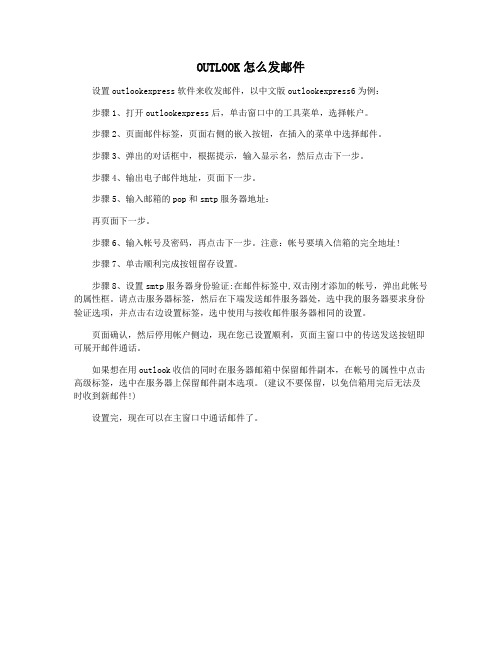
OUTLOOK怎么发邮件
设置outlookexpress软件来收发邮件,以中文版outlookexpress6为例:
步骤1、打开outlookexpress后,单击窗口中的工具菜单,选择帐户。
步骤2、页面邮件标签,页面右侧的嵌入按钮,在插入的菜单中选择邮件。
步骤3、弹出的对话框中,根据提示,输入显示名,然后点击下一步。
步骤4、输出电子邮件地址,页面下一步。
步骤5、输入邮箱的pop和smtp服务器地址:
再页面下一步。
步骤6、输入帐号及密码,再点击下一步。
注意:帐号要填入信箱的完全地址!
步骤7、单击顺利完成按钮留存设置。
步骤8、设置smtp服务器身份验证:在邮件标签中,双击刚才添加的帐号,弹出此帐号的属性框。
请点击服务器标签,然后在下端发送邮件服务器处,选中我的服务器要求身份验证选项,并点击右边设置标签,选中使用与接收邮件服务器相同的设置。
页面确认,然后停用帐户侧边,现在您已设置顺利,页面主窗口中的传送发送按钮即可展开邮件通话。
如果想在用outlook收信的同时在服务器邮箱中保留邮件副本,在帐号的属性中点击高级标签,选中在服务器上保留邮件副本选项。
(建议不要保留,以免信箱用完后无法及时收到新邮件!)
设置完,现在可以在主窗口中通话邮件了。
用outlook收发Gmail设置方法

用outlook收发Gmail设置方法一. 如何启用POP?要在Gmail 帐户中启用POP,请按以下步骤操作:1、登录您的Gmail 帐户。
2、点击任一Gmail 页顶部的设置。
3、点击橙色框邮件设置中的转发和POP。
4、选择针对所有邮件启用POP 或者针对从现在起开始接收的邮件启用POP。
5、使用POP 访问Gmail 邮件后,选择您要对邮件采用的处理方式。
6、配置POP 客户端* 然后点击保存更改。
二.配置电子邮件客户端1、在Gmail 帐户中启用POP.2、打开Outlook 2003。
3、单击”工具”菜单,然后选择”电子邮件帐户…”4、选择”添加新电子邮件帐户”,然后单击”下一步”。
5、通过单击单选按钮选择”POP3″作为您的服务器类型,然后单击”下一步”。
6、填写所有必填字段,提供以下信息:用户信息您的姓名:输入您的姓名,作为外发邮件”发件人:”字段中显示的内容。
电子邮件地址:输入您的完整Gmail 电子邮件地址(username@)服务器信息接收邮件服务器(POP3):邮件发送服务器(SMTP):登录信息用户名:输入您的Gmail 用户名(包括”@”)密码:输入您的Gmail 密码7、单击”其他设置…”,然后单击”发送服务器”标签。
8、选中”我的发送服务器(SMTP) 要求验证”旁边的复选框,然后选择”使用与接收邮件服务器相同的设置”。
9、单击”高级”标签,然后选中”接收服务器(POP3)”下面”此服务器要求安全连接(SSL)”旁边的复选框。
10、选中”发送服务器(SMTP)”下面”此服务器要求安全连接(SSL)”旁边的复选框,然后在”发送服务器(SMTP):”旁边的框中输入”465″。
11、单击”确定”。
12、单击”测试帐户设置…”,在收到类似于”恭喜您!所有测试成功完成”的消息后,单击”关闭”。
13、单击”下一步”,然后单击”完成”。
outlook怎么用
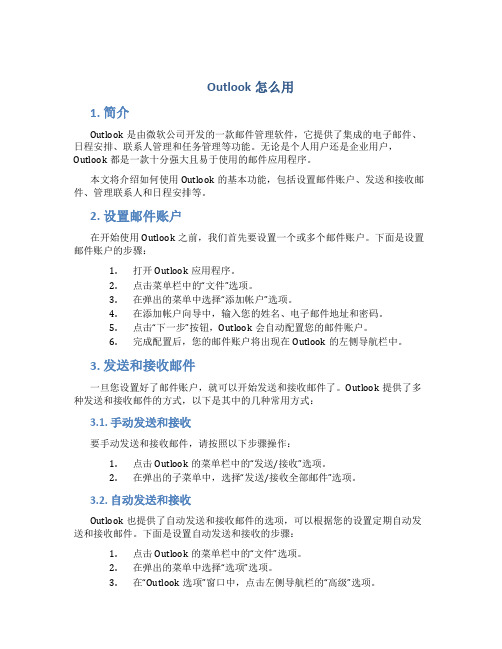
Outlook怎么用1. 简介Outlook是由微软公司开发的一款邮件管理软件,它提供了集成的电子邮件、日程安排、联系人管理和任务管理等功能。
无论是个人用户还是企业用户,Outlook都是一款十分强大且易于使用的邮件应用程序。
本文将介绍如何使用Outlook的基本功能,包括设置邮件账户、发送和接收邮件、管理联系人和日程安排等。
2. 设置邮件账户在开始使用Outlook之前,我们首先要设置一个或多个邮件账户。
下面是设置邮件账户的步骤:1.打开Outlook应用程序。
2.点击菜单栏中的“文件”选项。
3.在弹出的菜单中选择“添加帐户”选项。
4.在添加帐户向导中,输入您的姓名、电子邮件地址和密码。
5.点击“下一步”按钮,Outlook会自动配置您的邮件账户。
6.完成配置后,您的邮件账户将出现在Outlook的左侧导航栏中。
3. 发送和接收邮件一旦您设置好了邮件账户,就可以开始发送和接收邮件了。
Outlook提供了多种发送和接收邮件的方式,以下是其中的几种常用方式:3.1. 手动发送和接收要手动发送和接收邮件,请按照以下步骤操作:1.点击Outlook的菜单栏中的“发送/接收”选项。
2.在弹出的子菜单中,选择“发送/接收全部邮件”选项。
3.2. 自动发送和接收Outlook也提供了自动发送和接收邮件的选项,可以根据您的设置定期自动发送和接收邮件。
下面是设置自动发送和接收的步骤:1.点击Outlook的菜单栏中的“文件”选项。
2.在弹出的菜单中选择“选项”选项。
3.在“Outlook选项”窗口中,点击左侧导航栏的“高级”选项。
4.在“发送和接收”部分,点击“发送/接收”按钮。
5.在“发送/接收设置”窗口中,点击“自动发送/接收”选项。
6.设置发送和接收邮件的时间间隔。
7.点击“关闭”按钮保存设置。
4. 管理联系人Outlook的联系人管理功能可以帮助您方便地管理您的联系人信息。
以下是如何管理联系人的步骤:1.点击Outlook的菜单栏中的“人员”选项。
利用OUTLOOK收发电子邮件

邮件,具体操作如下:
(1)申请一个电子邮件。随着网络的发展,大多数网络 用户都使用电子信箱来收发邮件,因此,目前大多数网站都 开设了免费邮箱。用户可以通过申请一个免费邮箱来获取电 子邮件地址。
(2)打开电子信箱。申请好邮箱后,用户可以先登录到
邮箱所在的网站,然后通过输入用户名及密码,即可登录自己
的邮箱。图7.5.1所示的为Tom提供的免费邮箱工作窗口。 (3)免费邮箱被打开后,即显示收件箱中接收到的各种 邮件。如果用户要发送电子邮件,可单击左侧导航栏中的“写 邮件”按钮,即可打开写邮件工作窗口,如图7.5.2所示。
间。在Outlook Express中删除邮件的具体操作如下:
(1)在收件箱中选中要删除的邮件,单击“删除”按钮, 可将该邮件移至已删除文件夹中。 (2)在文件夹任务窗格中单击“已删除邮件”选项,在 右侧的窗口中选中要彻底删除的邮件,单击工具栏中的“删
除”按钮,将弹出一个提示框,提示用户是否完全删除该邮
钮,即可完成电子邮件账户的设置。
3.撰写和发送邮件 启动Outlook Express之后,就可以撰写邮件了,具体操 作如下: (1)选择“邮件”→“新邮件”命令,即可打开新邮
件窗口,如图7.5.7所示。
(2)在“发件人”下拉列表框中选择刚才设置的邮件账 户;在“收件人”和“抄送”文本框中输入收件人的电子邮 箱地址;在“主题”文本框中输入邮件的主题;在窗口最下 方的正文编辑区中输入邮件的正文。
1)在通讯簿-主标识窗口中的工具栏中单击“查找用
户”按钮,弹出“查找用户”对话框。
2)在该对话框中输入要查找联系人的某项信息,单击 “开始查找”按钮,即可查找到与该信息对应的联系人。 3)在查找结果中选中该联系人,单击“属性”按钮,在 弹出的“属性”对话框中查看其属性。如果不是用户要找的
outlook 使用方法
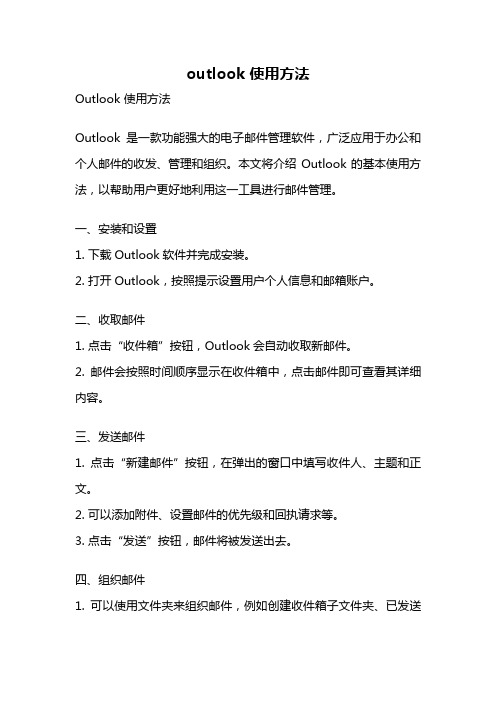
outlook 使用方法Outlook 使用方法Outlook是一款功能强大的电子邮件管理软件,广泛应用于办公和个人邮件的收发、管理和组织。
本文将介绍Outlook的基本使用方法,以帮助用户更好地利用这一工具进行邮件管理。
一、安装和设置1. 下载Outlook软件并完成安装。
2. 打开Outlook,按照提示设置用户个人信息和邮箱账户。
二、收取邮件1. 点击“收件箱”按钮,Outlook会自动收取新邮件。
2. 邮件会按照时间顺序显示在收件箱中,点击邮件即可查看其详细内容。
三、发送邮件1. 点击“新建邮件”按钮,在弹出的窗口中填写收件人、主题和正文。
2. 可以添加附件、设置邮件的优先级和回执请求等。
3. 点击“发送”按钮,邮件将被发送出去。
四、组织邮件1. 可以使用文件夹来组织邮件,例如创建收件箱子文件夹、已发送邮件文件夹等。
2. 可以将邮件拖拽到相应的文件夹中进行归档。
3. 可以使用标签或分类来标记邮件,便于后续的查找和筛选。
五、筛选和搜索1. 可以使用搜索框输入关键词,Outlook会自动筛选出包含该关键词的邮件。
2. 可以设置筛选条件,例如只显示未读邮件、只显示重要邮件等。
3. 可以使用高级搜索功能进行更精确的搜索。
六、自动回复和规则设置1. 可以设置自动回复,例如在休假期间自动回复邮件。
2. 可以设置规则,例如将特定发件人的邮件自动转移到指定文件夹。
七、日历和会议1. 可以使用Outlook的日历功能来管理个人日程安排。
2. 可以创建会议邀请,并通过邮件发送给相关人员。
3. 参与者可以接受或拒绝会议邀请,并将会议添加到自己的日历中。
八、联系人管理1. 可以将常用联系人添加到Outlook的联系人列表中。
2. 可以创建联系人群组,方便群发邮件或共享联系人信息。
3. 可以设置联系人的详细信息,例如电话、地址等。
九、邮件安全和隐私保护1. 可以设置邮件的加密和签名,确保邮件内容的安全性。
2. 可以设置邮件过滤器,过滤垃圾邮件和恶意软件。
用Outlook__Express收发电子邮件

个较安全的环境。
击“确定”按钮,应用已添加或修改的规则。
3.设置安全区域。 (1) 打开Outlook Express窗口菜单栏中的“工具” 菜单,单击“选项”,再单击“选项——安全” 子菜单。 (2) 在该对话框中的“安全区域”部分内选择使 用一种Internet Explorer安全区域: “Internet区域(不太安全,但更实用)”,此 选项适用于大多数的Outlook Express用户。 “受限站点区域(较安全)”,此选项能创建一
如图7-7所示:
5.选择收发邮件服务器的类型,该信息由Internet服务 商提供。单击“下一步”。
如图7-8所示:
6.邮件服务器有两种登录方式:一种是使用“安 全密码验证”;另一种是使用“帐户名称和密码” 登录。如果Internet服务商要求使用“安全密码验 证”访问电子邮件,这时必须选择“使用安全密码 验证登录”选项;否则只需输入Internet服务商提 供的帐户名称和密码。在确定登录方式以后,单击 “下一步”。如图7-9所示。
件,这都会占用大量的电子邮箱的容量,更糟的
是会造成邮箱超负荷而崩溃。如何能使电子邮件安全地被ຫໍສະໝຸດ 送或接收,我们从以下几方面来讨论:
1. 阻止来自某个发件人或域的邮件。所谓“域” 是指在“@”符号后的域名。具体操作是:在“收 件箱”中选择要阻止的发件人所发的一封邮件,打 开Outlook Express窗口菜单栏上的“邮件”菜单, 单击“阻止发件人”命令,出现,对“是否删除来 自被阻止人的邮件”进行提问,若单击“是”按钮,
5.若用户拥有多个邮件帐户,则工具栏会显示发件人列
表。要通过某一特定的邮件帐户而不是默认帐户发送电子
邮件,应展开“发件人”下拉列表框,然后选择所用的邮 件帐户。如果用户正在脱机撰写邮件,可以单击“文件” 菜单中的“以后发送”,让Outlook Express将邮件保存 到“发件箱”中。在用户下次选择“发送和接收”命令时,
怎么使用outlook2010发送和接收邮件
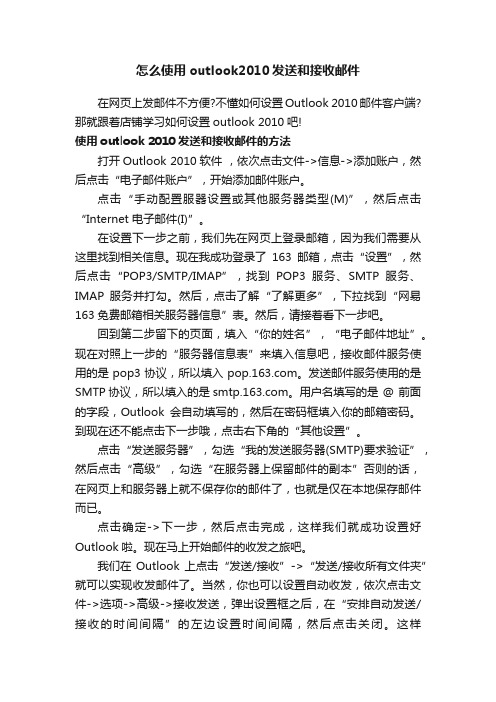
怎么使用outlook2010发送和接收邮件在网页上发邮件不方便?不懂如何设置Outlook 2010邮件客户端?那就跟着店铺学习如何设置outlook 2010吧!使用outlook 2010发送和接收邮件的方法打开Outlook 2010软件,依次点击文件->信息->添加账户,然后点击“电子邮件账户”,开始添加邮件账户。
点击“手动配置服器设置或其他服务器类型(M)”,然后点击“Internet 电子邮件(I)”。
在设置下一步之前,我们先在网页上登录邮箱,因为我们需要从这里找到相关信息。
现在我成功登录了163邮箱,点击“设置”,然后点击“POP3/SMTP/IMAP”,找到POP3服务、SMTP服务、IMAP服务并打勾。
然后,点击了解“了解更多”,下拉找到“网易163免费邮箱相关服务器信息”表。
然后,请接着看下一步吧。
回到第二步留下的页面,填入“你的姓名”,“电子邮件地址”。
现在对照上一步的“服务器信息表”来填入信息吧,接收邮件服务使用的是pop3协议,所以填入。
发送邮件服务使用的是SMTP协议,所以填入的是。
用户名填写的是 @ 前面的字段,Outlook会自动填写的,然后在密码框填入你的邮箱密码。
到现在还不能点击下一步哦,点击右下角的“其他设置”。
点击“发送服务器”,勾选“我的发送服务器(SMTP)要求验证”,然后点击“高级”,勾选“在服务器上保留邮件的副本”否则的话,在网页上和服务器上就不保存你的邮件了,也就是仅在本地保存邮件而已。
点击确定->下一步,然后点击完成,这样我们就成功设置好Outlook啦。
现在马上开始邮件的收发之旅吧。
我们在Outlook上点击“发送/接收”->“发送/接收所有文件夹”就可以实现收发邮件了。
当然,你也可以设置自动收发,依次点击文件->选项->高级->接收发送,弹出设置框之后,在“安排自动发送/接收的时间间隔”的左边设置时间间隔,然后点击关闭。
- 1、下载文档前请自行甄别文档内容的完整性,平台不提供额外的编辑、内容补充、找答案等附加服务。
- 2、"仅部分预览"的文档,不可在线预览部分如存在完整性等问题,可反馈申请退款(可完整预览的文档不适用该条件!)。
- 3、如文档侵犯您的权益,请联系客服反馈,我们会尽快为您处理(人工客服工作时间:9:00-18:30)。
实验二使用Outlook Express发送和接收电子邮件
一、实验目的
1.掌握使用Outlook Express对邮件进行管理;
2.掌握使用浏览器接收和发送电子邮件方法。
二、实验内容
1.Outlook Express的启动和关闭
(1)双击桌面上的Outlook Express或选择【开始】→【程序】→【Outlook Express】
命令,稍等片刻,出现如图23-4所示的Outlook Express窗口;
图23-4 Outlook Express窗口
(2)观察Outlook Express窗口的布局,然后选择【文件】菜单的【退出】命令,关闭
Outlook Express。
2.账号的设置:
(1)启动Outlook Express,打开Outlook Express窗口,如图23-4所示;
(2)单击窗口中的“工具”下拉菜单中的“账户”命令,打开“Internet 账号”对话
框,如图23-5所示;
图23-5 “Internet帐户”对话框
(3)单击“邮件”按钮,打开“邮件”选项卡,如图23-6所示;
图23-6 “邮件”选项卡
(4)单击“添加”按钮,选择“邮件”选项,打开“Internet 连接向导”对话框,正
确填入自己电子信箱用户的姓名(如c_center),如图23-7所示;
图23-7 “Internet 连接向导”对话框
(5)单击“下一步”按钮,填入电子邮件地址(如c_center@),如图23-8;
图23-8
(6)单击“下一步”按钮,分别填入在申请信箱时ISP提供的接收邮件服务器POP3
加()和发送邮件服务器域名加(),如图37-9所示;
图23-9 “Internet连接向导”
(7)单击“下一步”按钮,出现“Internet Mail登录”对话框,如图37-10所示,输入
申请信箱时的“用户名”和“密码”;
图23-10“Internet连接向导”
(8)单击“下一步”按钮,出现如图37-11所示的对话框,单击“完成”按钮返回到
“邮件”选项卡,再单击“关闭”按钮,简单设置完成。
图23-11“Internet连接向导”
(9)选择【工具】菜单中的【发送和接收】命令中的【接收全部邮件】命令,这样就可以把信箱中的所有信箱在outlook express中进行管理;
3.邮件的发送
(1) 邮件发送:进入刚才所申请的信箱,出现如图23-12所示的窗口:
图23-12 “发邮件”步骤之一
(2)选择【写信】,弹出如图23-13所示的窗口,在“发给”框中输入所要发送的信箱地址c_center@,在【主题】栏中输入“第一封信”,然后就可以在下面的文本框中输入信件的内容;
图23-13“发邮件”步骤之二
(3)输入完邮件内容后,选择【发送】,即可发信;
(4)选择【多媒体编辑器】,即可以HTML方式发送邮件,弹出23-14所示的窗口,在“格式工具栏”中可分别进行字体设置;
图23-14“发邮件”步骤之三
(5)选择【添加多个附件】,弹出23-15所示的窗口,单击“浏览”在弹出的窗口内选择
A盘下的“计算机”文件,单击“打开”;
图23-15“发邮件”步骤之四
(6)单击【发送】按钮就可以立即对信件进行发送;
(7)如果要将此信同时发给多个人,只需要在【发给】栏中输入多个信箱地址即可。
(8)也可以对信件进行定时发送,在图23-16中对应的年、月、日栏中输入要发信的日期,然后单击【定时发信】按钮,这样信件就可以在规定的时间内进行发送;
图23-16
4.利用Outlook Express发送邮件
(1)启动Outlook Express,如果是第一次使用,必须正确设置邮件帐号,具体参考实验
步骤3;
(2)单击工具栏上的“创建邮件”按钮或选择【邮件】菜单的【新邮件】命令,出现“新
邮件”窗口,如图23-17所示;
(3)“收件人”输入框中输入:c_center@,“主题”输入框中输入:E-Mail实
验,选择【格式】菜单的【纯文本】命令,并根据实验要求输入邮件内容,最后单击工具栏上的“发送”按钮;
图23-17 “新邮件”窗口
(4)利用步骤(1)的方法,打开“新邮件”窗口;
(5)在“收件人”输入框中输入:c_center@,在“主题”输入框中输入:带格
式的邮件,选择【格式】菜单的【多信息文本(HTML)】命令,并根据实验要求
输入邮件内容;
(6)选择“计算机”三个字,再利用【格式】菜单的【字体】命令,根据实验要求设置
字体格式;
(7)选择除了“计算机“外的其他字,重复(6)的操作;
(8)选择【格式】→【背景】→【颜色】→【灰色】命令设置邮件的背景,最后单击工
具栏上的“发送”按钮;
(9)利用步骤(1)的方法,打开“新邮件”窗口;
(10)在“收件人”输入框中输入:c_center@,在“主题”输入框中输入:带附
件的邮件,选择【格式】菜单的【纯文本】命令,并根据实验要求输入邮件内容;
(11)选择【插入】菜单的【附件】命令,出现“插入附件”对话框,如图23-18所示。
在“文件名”输入框中输入:A:\计算机.DOC,再单击“附件”按钮;
(12)最后单击工具栏上的“发送”按钮,发送邮件。
图23-18“插入附件”对话框
5.邮件的接收与阅读
(1)单击Outlook Express 窗口工具栏上的“发送和接收”按钮,检查是否有退回的邮
件;
(2)按实验要求给自己发送邮件(参阅前面“邮件的发送”实验);
(3)单击Outlook Express窗口工具栏上的“发送和接收”按钮接收邮件;
(4)选中“收件箱”文件夹,再选中刚收到的邮件并双击,打开收到的邮件,阅读邮
件,然后关闭邮件窗口;
(5)按实验要求给自己再发送一份邮件(参阅前面“邮件的发送”实验),需要将
“A:\1930年南京路“作为邮件的附件;
(6)单击Outlook Express窗口工具栏上的“发送和接收”按钮接收邮件;
(7)在“收件箱”文件夹中选中刚收到的邮件并双击,打开收到的邮件,阅读邮件。
双击邮件窗口中的附件图标,打开附件阅读。
阅读完邮件及其附件后,关闭邮件
窗口。
6.邮件的回复与转发
(1)给好友发送一份邮件,并接收好友发来的电子邮件;
(2)选中好友发来的电子邮件,单击Outlook Express窗口工具栏上的“回复”按钮,
输入回复内容,单击“发送”按钮;
(3)再选中好友发来的电子邮件,单击Outlook Express 窗口工具栏上的“转发邮件”
按钮,在“收件人”输入框中输入c_center@(假定地址),单击“发送”
按钮发出转发的邮件。
7.邮件的整理
(1)邮件的分类
a.选择Outlook Express窗口的【文件】→【文件夹】→【新建】命令,出现如
图23-19所示的“创建新文件夹”对话框;
图23-19“创建新文件夹”对话框
b.在“选择新文件夹的位置”列表选中“收件箱”,在“文件夹名称”列表中输
入:好友邮件,再单击“确定”按钮;
c.选中“收件箱”中所有好友发来的电子邮件,将这些邮件拖曳到“好友邮件”
文件夹中。
(2)邮件的保存
a.选中“收件箱”中的“接收E-Mail实验”邮件,再选择【文件】菜单的【另
存为】命令,出现如图23-20所示的“邮件另存为”对话框;
图23-20 “邮件另存为”对话框
b.在“文件名”输入框中输入:A:\Letter1,在“保存类型”下拉列表中选择“文
本文件”,再单击“保存”按钮保存邮件;
c.选中“好友邮件”文件夹中的任一邮件,再选择【文件】菜单的【另存为】命
令,出现如图37-8所示的“邮件另存为”对话框;
d.在“文件名”输入框中输入:A:\Letter2,在“保存类型”下拉列表中选择“邮
件”,再单击“保存”按钮保存邮件;
e.选中“收件箱”中的“接收带附件的E-Mail实验”邮件,再选择【文件】菜
单的【保存附件】列表中的相应附件,出现“附件另存为”对话框;
f.在“保存在”下拉列表中选择驱动器A,然后单击“保存”按钮保存附件。
(3)邮件的删除
a.选中“好友邮件”文件夹,按<Del>键,弹出确认信息框,选择“是”按钮;
b.选中“收件箱”中的任意一份邮件,再选择【编辑】菜单的【全选】命令,然
后按<Del>键,将“收件箱”中的邮件移到“已删除邮件”文件夹中;
c.利用步骤(1)的方法,将“已发送邮件”文件夹中的所有邮件移到“已删除
邮件”文件夹中;
d.选中“已删除邮件”中的任意一份邮件,再选择【编辑】菜单的【全选】命令,
然后按<Del>键,出现确认提示框;
e.单击“是”按钮,彻底删除“已删除邮件”文件夹中的邮件。
